Windows Update 會自動下載並安裝各種裝置的驅動程式更新,包括相機、藍牙、印表機、音效卡和顯示卡。此外,您可以透過多種方式手動安裝驅動程序,包括使用裝置管理員、OEM 網站和電腦助理應用程式。
儘管您可能永遠不會遇到Windows 11中的驅動程式更新問題,但有必要在作業系統上保持驅動程式最新。由於驅動程式對於電腦與裝置順利互動的能力非常重要,因此您應該始終使它們保持最新狀態。
許多人都知道,除了 Windows Update 之外,Windows還有內建服務可以自動更新驅動程式。但是,有時 Windows 無法識別新的裝置驅動程序,從而導致特定問題。因此,我們將介紹如何更新 Windows 11 上的驅動程序,以協助您解決這些問題。
在 Windows 11 中更新裝置驅動程式真的很重要嗎?
首先,如果您沒有遇到任何問題,則無需更新連接的裝置或驅動程式。另一方面,如果您想要更多功能和更好的系統效能(例如在玩遊戲和編輯影片時),您可以更新驅動程式。
此外,如果您遇到Wi-Fi 連線、系統速度或其他問題,建議在 Windows 11 上更新驅動程式作為可能的解決方案。如果是這種情況,您應該更新 Windows 11 驅動程式。
在 Windows 11 中更新驅動程式的最佳方法
Windows 11中有四種更新驅動程式的方法。第一種是通常的裝置管理員,第二種是製造商的網站,第三種是使用Windows中的選用更新功能,最後一種是PC助手應用程式.
1. 使用裝置管理員
使用裝置管理員更新 Windows 11 驅動程式是一種老式方法。用戶這樣做已經很長時間了,但現在效率有點低,因為它總是說,你的驅動程式是最新的,儘管它們不是。
- 點擊“開始”功能表並蒐索“裝置管理員”。
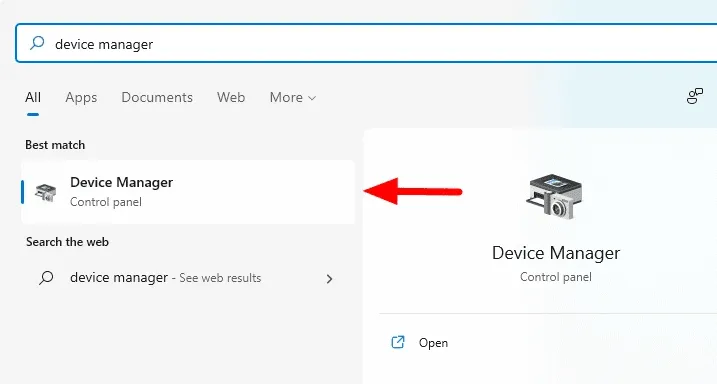
- 在「裝置管理員」視窗中,展開您要更新的驅動程式部分,假設為「顯示驅動程式」。
- 展開顯示驅動程式並右鍵單擊該驅動程序,然後按一下“更新驅動程式”。
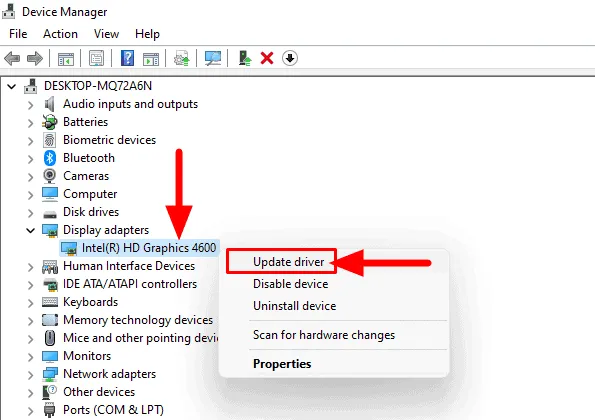
就是這樣。您的驅動程式將開始更新。等待幾分鐘,然後根據要求重新啟動您的電腦。然而,正如我們已經提到的,這是老式的方式,因為它總是表明您的驅動程式是最新的。因此,值得轉向下一個選項。
2. 使用製造商網站
使用製造商的網站是更新驅動程式的最佳方法。您將獲得準確的新驅動程序,並且不易出錯。
但是,您需要知道要更新的特定驅動程式的製造商。請記住,需要頻繁更新的驅動程式通常是音訊和圖形驅動程式。我們猜測您還沒有遇到過提示您的 USB 驅動程式需要更新的錯誤。
請按照以下步驟從製造商的網站下載驅動程式:
- 假設您想更新音訊驅動程式。您需要留意您的驅動程式製造商。在大多數情況下以及我們的情況下,都是 Realtek。
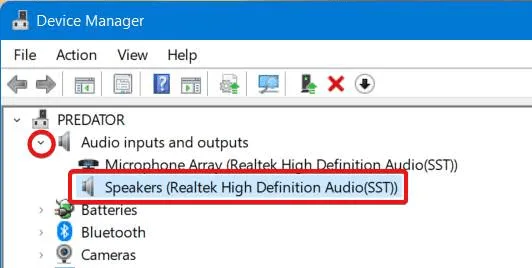
- 因此,請造訪Realtek 網站並下載音訊驅動程式。
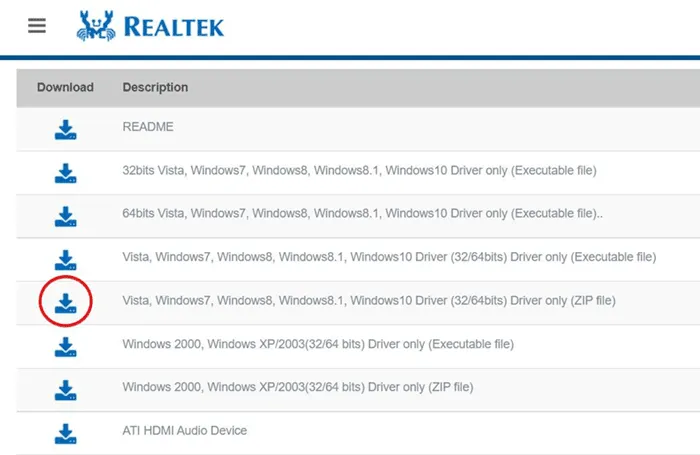
- 請依照線上說明安裝 Realtek 驅動程式。
如果出現提示,您可能需要重新啟動裝置。繼續閱讀以了解在 Windows 11 中更新驅動程式的更多方法。
3. Windows 選用更新
Windows 為每台電腦提供驅動程式更新。但有趣的是,它提供了您的設備實際需要的更新。 Windows 將根據使用模式和自身需求推薦驅動程式。
若要使用可選更新功能下載和更新驅動程序,請按照以下簡單步驟操作:
- 點擊“開始”按鈕並轉到“設定”。
- 在設定視窗中,按一下左側面板中的「Windows 更新」 。
- 接下來,按一下「進階選項」,然後按一下「可選更新」。
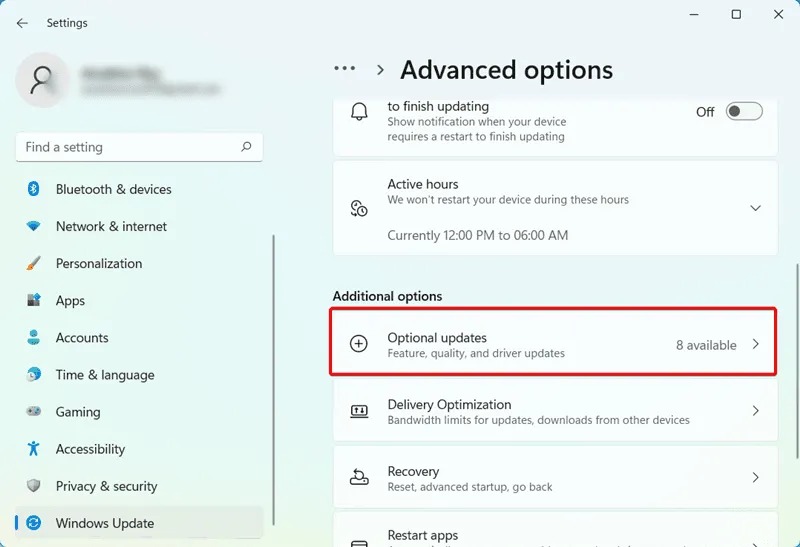
- 現在您將看到一個列出驅動程式更新的選項。
- 檢查您要更新的驅動程序,然後按一下「下載並安裝」。
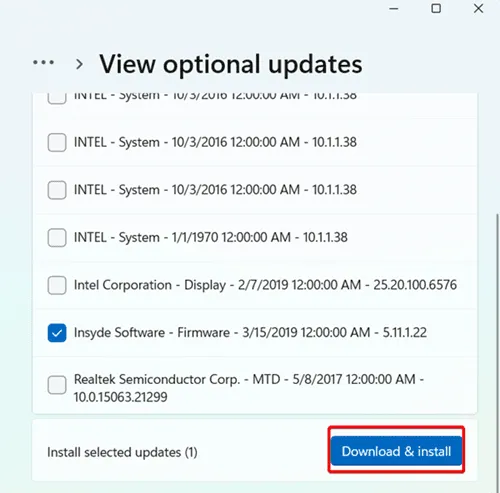
根據更新的情況,您的電腦可能需要重新啟動。繼續閱讀以了解檢測舊驅動程式並更新它們的最簡單方法。
4. 使用PC助理應用程式
如果您使用的是宏碁、戴爾或惠普等特定品牌的電腦,他們的官方網站會提供所有需要更新的必要驅動程式的支援。
但是,如果您已經組裝好電腦(零件來自不同製造商,請向下捲動到下一個方式),那麼您就無法使用此方法了。
- 如果您有宏碁、戴爾或惠普(在我們的例子中為宏碁)的電腦,請造訪官方製造商的網站。
- 透過提供您的序號下載PC Assistant 應用程式。
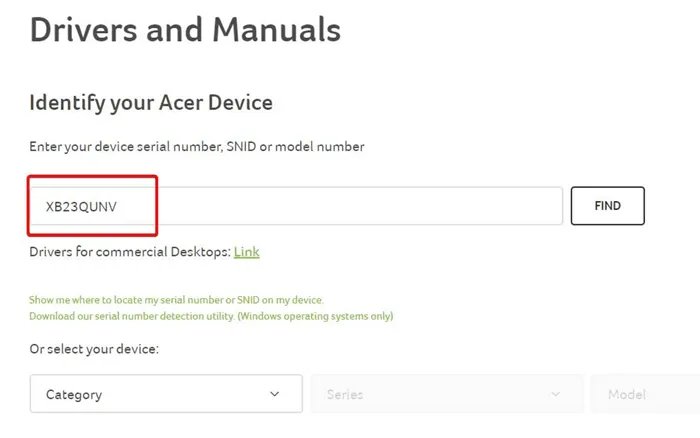
- 下載後,請按照螢幕上的指示進行安裝。
- 安裝完成後,電腦助理應用程式會建議您的裝置目前所需的驅動程式。
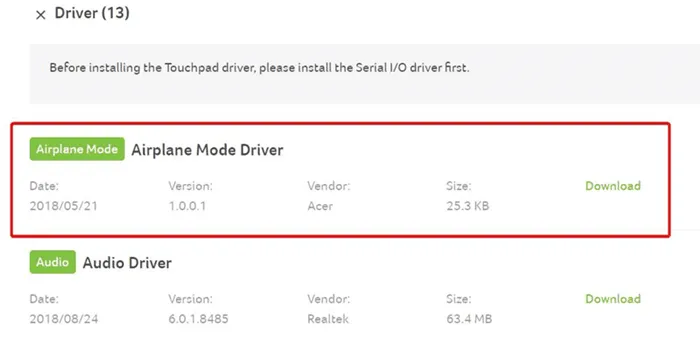
如果您擁有從 OEM 製造商購買的電腦,這是更新驅動程式最簡單的方法之一。但是,如果您有組裝好的電腦,請按照下一個方法操作。
5. 下載驅動程式更新程式
如果您的 PC 包含來自多個不同製造商的組件,則 PC 助理沒有任何幫助。另一方面,驅動程式更新程式應用程式可以拯救您。
就我們而言,高級驅動程式更新程式是最好的更新程式工具之一,可幫助您只需單擊即可下載和更新驅動程式。
請依照以下簡單步驟使用驅動程式更新程式:
- 去他們的官方網站下載高級驅動程式更新程式。
- 下載後,繼續安裝。
- 安裝後,請執行該應用程式並按一下「立即開始掃描」。
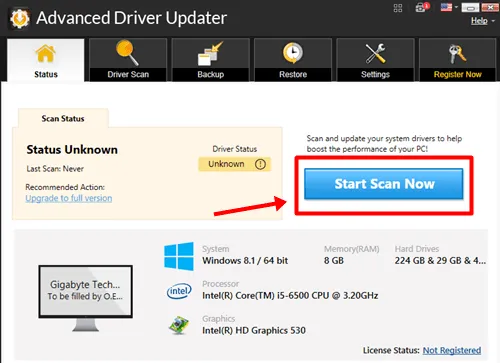
- 之後,它將顯示需要更新的驅動程式清單。點選更新按鈕,更新將開始下載。
- 點擊全部更新以繼續安裝。
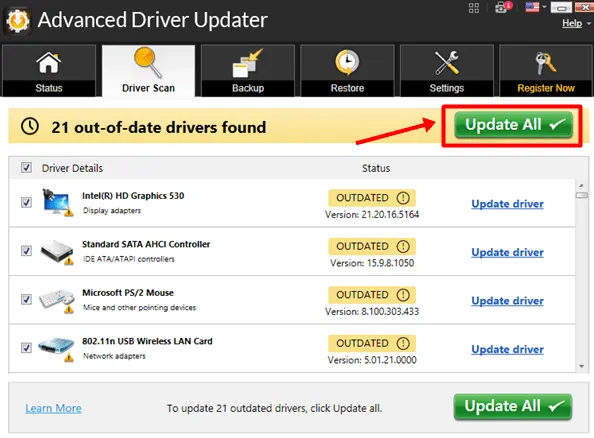
下載所有驅動程式更新後,Windows 11 可能會重新啟動多次。不利的一面是,您必須為輕鬆的下載和更新過程支付額外費用。您也可以選擇另一個適用於 Windows 11 的最佳驅動程式更新軟體,這可能對您有幫助。
好吧,這就是我們在 Windows 11 中下載和更新驅動程式的全部內容。根據我們的說法,最好的方法是使用 OEM PC 助理或 Windows Updater 工具。儘管如此,請在評論部分告訴我們哪種方法最適合您。
發佈留言